CamScanner坚果云扫描能够将手机变成便携随身扫描器,可以随时随地将任何纸质文档电子化。只需简单拍摄任意纸质文档比如发票、合同、笔记、白板讨论等,该软件将为你自动剪切图片去除杂乱背景,自动增强图片品质,并且自动生成符合行业标准的PDF文档。方便快捷扫描记录管理您的各种文档,并通过智慧精准的图像裁剪和图像增强演算法,保证您扫描的内容清晰可读。
注册用户免费获赠200MB云存储空间,付费的高级账户有10G的云存储空间,高级账户还可以设置自动上传文档至 Dropbox、OneDrive,坚果云等第三方服务。
下面给大家介绍下,如何将坚果云扫描搭配坚果云进行使用:
选择【分享】手动上传到坚果云(需要在手机里安装坚果云客户端)
1、打开一个文档,选择下方的【分享】
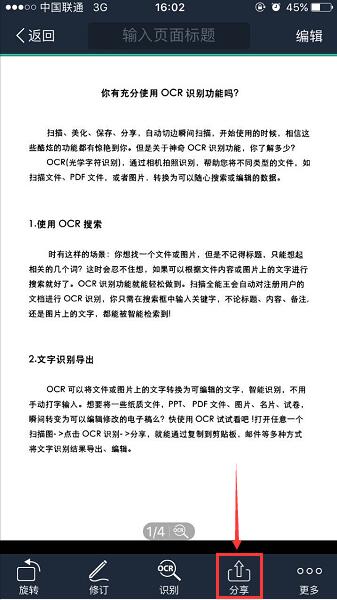
2、根据自己的需求选择以JPG文件或者PDF文件的形式分享,如果以JPG文件分享,弹出的可选应用里如果没有坚果云,那么点击其他应用打开,然后继续选择【保存到坚果云】,默认的是保存在【我的坚果云】文件夹,可以根据自己的需求,选择想要存放的文件夹位置。
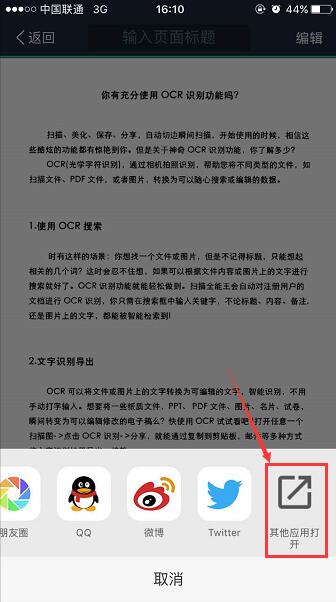

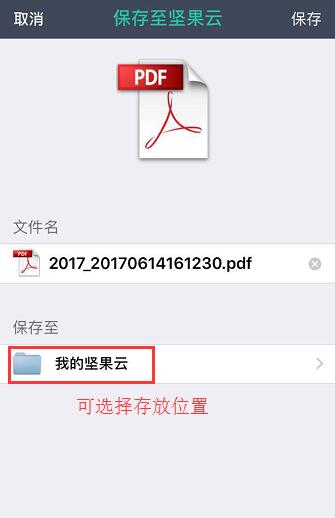
使用webdav连接到坚果云,设置自动导出保存到坚果云里(仅限高级账户)
1、打开【设置】

2、选择【文档导出】
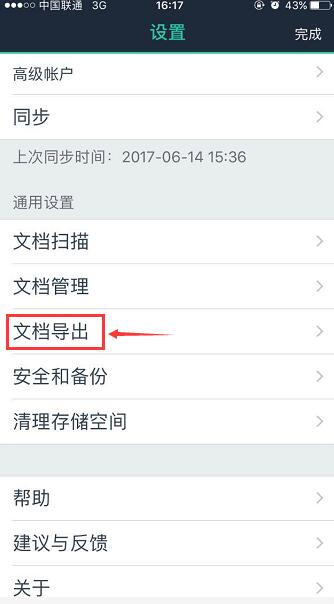
3、选择【上传账号】,设置自动导出的账号,后期要修改导出账号信息也是在这里。
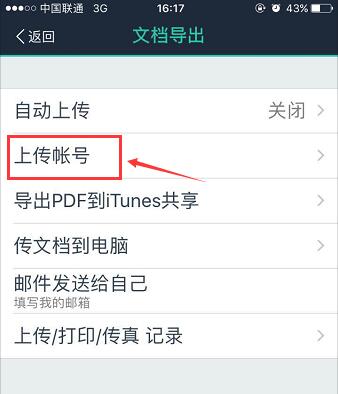
4、选择【WebDAV】
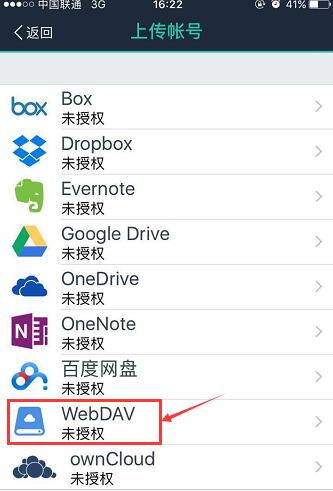
5、设置登录账号,需要先在坚果云里新建存放扫描文件的文件夹,只可以使用英文名,例如 work ,如果坚果云里之前已经有类似英文名的文件夹,也可以直接用。下面开始设置应用密码:
①首先在坚果云里为坚果云扫描设置应用密码,在坚果云官网登录你的坚果云账号后打开 【账户信息】
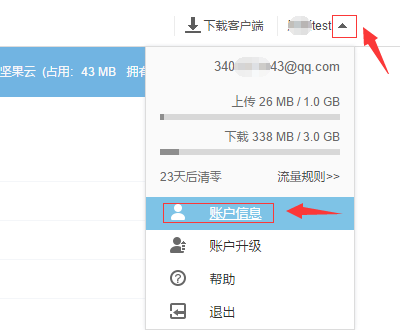
②选择【安全选项】-【添加应用密码】-输入名称-【生成密码】,这个密码就是后面会 在坚果云扫描里需要输入的专门的第三方应用密码。
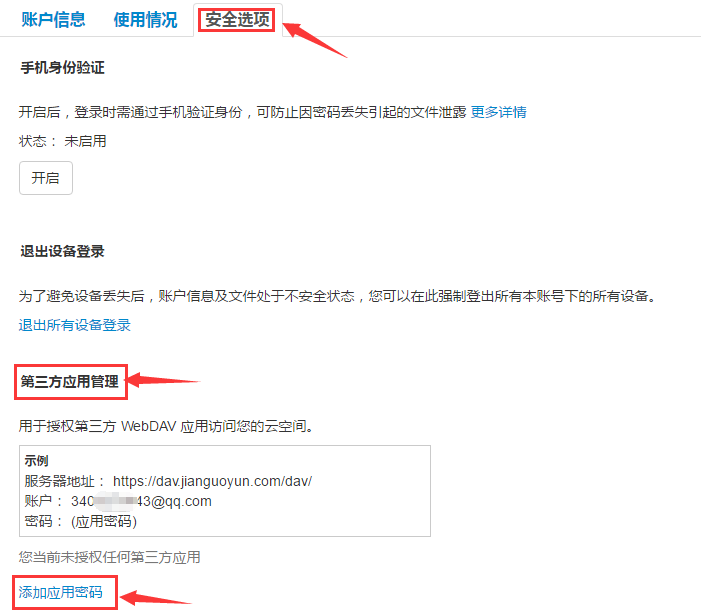

点击查看:如何在坚果云手机客户端里设置webdav应用密码?
③在坚果云扫描WebDAV界面,输入webDAV地址,默认的是:https://dav.jianguoyun.com/dav/,这里需要加上之前新建的文件夹work,所以这里需要填写的地址应该是:https://dav.jianguoyun.com/dav/work,新添加的文档就会自动保存在work这个文件夹里。
用户名填写:坚果云注册账号(邮箱),密码:之前新设置的第三方应用密码。

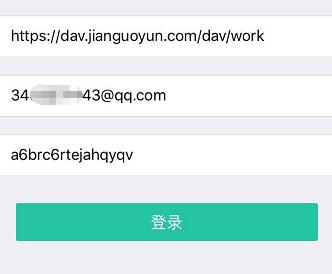
6、返回上一层,选择【自动上传】,可以修改自动上传的格式(PDF或者JPG文件),选择之前自己设置好的账号,确认即可。当新添加文档后,都会自动上传到坚果云里,此处为备份,删除坚果云扫描里的文件,坚果云还是会保留的。
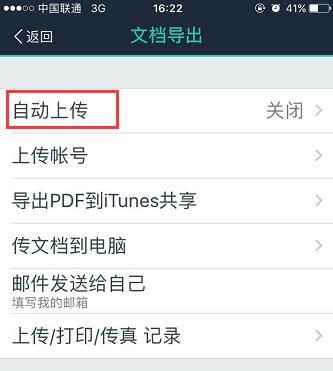

 坚果智云扫描
坚果智云扫描